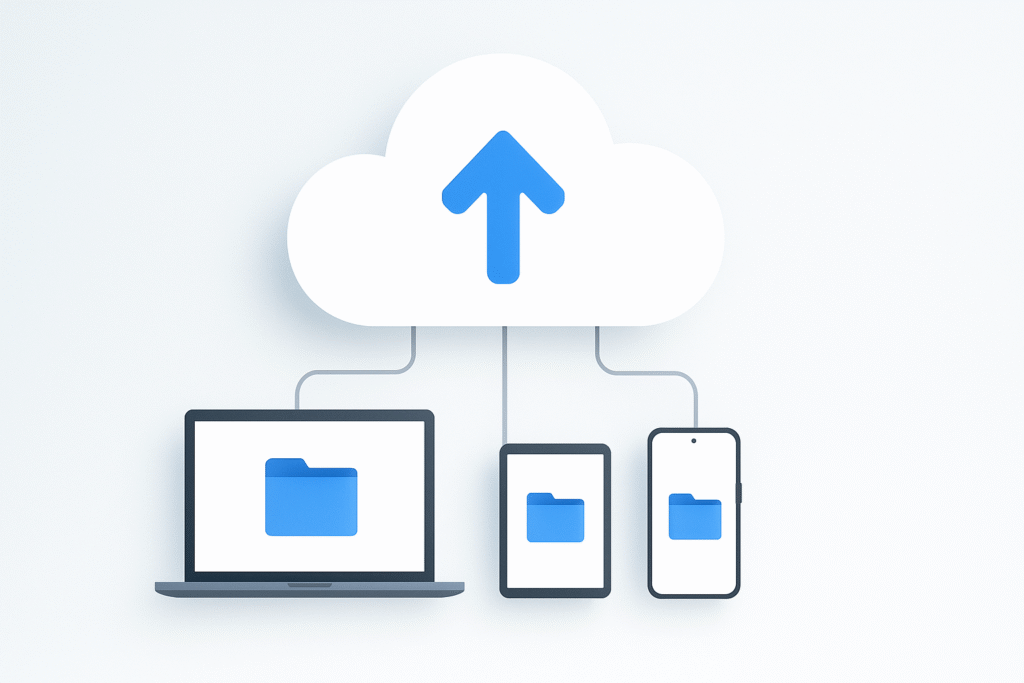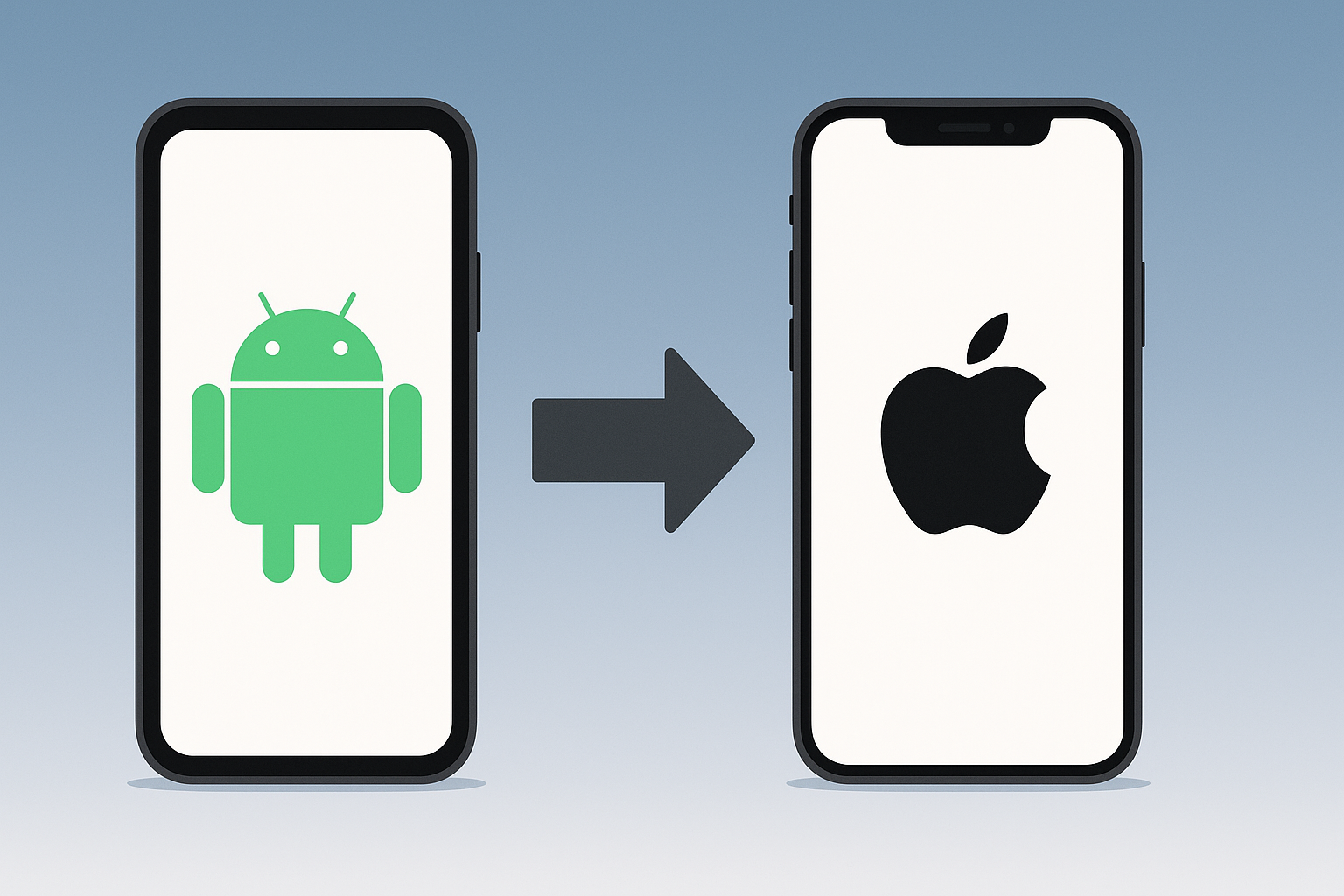
Trocar de Android para iPhone hoje não significa mais perder suas fotos, conversas e contatos. A Apple tem um caminho oficial para copiar praticamente tudo do seu aparelho antigo para o iPhone novo usando o app Migrar para iOS (Move to iOS), e o WhatsApp já permite levar seu histórico de chat de um sistema para o outro sem gambiarra.
Ou seja: dá pra chegar no iPhone e continuar a vida de onde você parou, desde que você faça na ordem certa. Abaixo está o passo a passo que você precisa seguir, o que migra automático, o que não migra e o que você precisa ajustar depois.
O que você precisa antes de começar
Antes de iniciar a migração, prepara isso:
- iPhone novo ou recém-formatado, ligado, com bateria carregada e conectado ao Wi‑Fi.
- Seu Android antigo, com bateria, desbloqueado e no Wi‑Fi.
- Os dois aparelhos lado a lado, sem você usar nenhum deles durante a cópia.
- Espaço livre suficiente no iPhone. Se o Android tem 110 GB usados e seu iPhone é de 128 GB, a conta vai ficar apertada.
- Atualize o Android e deixe tudo logado (Google, WhatsApp), porque alguns dados são verificados antes da cópia.
Se você já ligou o iPhone e passou da tela inicial de configuração, é possível resetar e começar de novo. Isso evita ter que mover as coisas “na unha” depois.
Passo a passo oficial com o app Migrar para iOS
Este é o método recomendado pela própria Apple.
- No Android, abra a Google Play Store e instale o app Migrar para iOS (“Move to iOS”).
- Ligue o iPhone e, na configuração inicial, pare na tela “Apps e Dados”. Escolha “Transferir dados do Android”.
- O iPhone vai mostrar um código numérico.
- No Android, abra o app Migrar para iOS, aceite os termos, permita o acesso e insira esse código.
- Os dois aparelhos criam uma conexão segura direta (Wi‑Fi ponto a ponto). Você seleciona o que quer copiar: contatos, mensagens SMS, fotos, vídeos, contas de e‑mail, favoritos do navegador, eventos de calendário e alguns arquivos locais.
- Toque em Continuar e deixe os dois parados até a barra de progresso fechar. Não atenda ligação, não bloqueie tela, não saia do app.
- Quando terminar, o iPhone finaliza a configuração e já abre com seus dados básicos importados.
Depois disso, você entra na sua conta Apple/iCloud normalmente. Os contatos e fotos já vão estar lá, e você não teve que enviar nada manualmente pra ninguém.
WhatsApp: como levar suas conversas pro iPhone
Historicamente, esse era o maior problema. Agora é oficial.
O WhatsApp permite migrar o histórico de conversas, mídia e áudios direto do Android para o iPhone, sem precisar fazer backup no Google Drive e restaurar no iCloud depois.
Como fazer:
- Atualize o WhatsApp nos DOIS aparelhos (Android e iPhone).
- Conecte o Android e o iPhone na mesma rede Wi‑Fi.
- No Android, abra Configurações > Conversas > Migrar conversas para iOS (o nome pode variar levemente; em versões recentes aparece como “Transferir conversas”).
- Siga as instruções na tela. Você vai escanear um QR Code com o iPhone para autorizar a transferência.
- Abra o WhatsApp no iPhone e faça login com o MESMO número. O histórico vai aparecer.
Importante:
- Você precisa fazer essa migração ANTES de começar a usar o WhatsApp no iPhone. Se você já entrou no WhatsApp no iPhone e pulou isso, vale reinstalar e repetir.
- Chamadas e histórico de pagamento podem ter limitações específicas por país/banco.
O que NÃO migra automático
Algumas coisas você ainda precisa ajustar manualmente:
Apps bancários e token de segurança. Banco, carteira digital, autenticação de dois fatores, quase sempre você precisa fazer login de novo e autorizar no próprio app. Isso é normal por segurança.
Senhas salvas. As senhas que você salvou no Chrome/Google podem ser trazidas pro iPhone se você instalar o Chrome no iOS e fizer login com sua conta Google. Depois você pode manter o Chrome ou migrar para o iCloud Keychain.
Conversas de apps que não são WhatsApp. Telegram, Signal e outros mensageiros têm políticas diferentes. Em alguns casos eles já sincronizam tudo em nuvem e você só faz login; em outros, histórico local não vem.
Mídia offline de streaming. Downloads da Netflix, Spotify offline etc. não são copiados. Você precisa baixar de novo no iPhone.
Depois da migração: ajustes importantes no iPhone
Agora que o básico veio, faça essa checagem rápida para não passar sufoco depois:
- Ative o backup do iCloud. Ajustes > [seu nome] > iCloud > Backup do iCloud. Isso garante que, se você perder/roubarem seu iPhone, você não perde tudo de novo.
- Ative o Buscar iPhone (Find My). Ajustes > [seu nome] > Buscar. Isso permite localizar, bloquear ou apagar o aparelho à distância. No Brasil isso é essencial.
- Confira armazenamento. Ajustes > Geral > Armazenamento. Se você lotou quase tudo logo na migração e comprou iPhone de 128 GB, já considere subir fotos/vídeos pro iCloud, Google Fotos ou outro serviço — senão vai travar rápido.
- Proteja o aparelho. Ative Face ID / senha forte, configure bloqueio automático e revise permissões de notificação. iPhone roubado sem bloqueio = dor de cabeça.
Opinião
Migrar de Android para iPhone hoje é menos dor de cabeça do que era há alguns anos. A Apple oferece o caminho oficial via Migrar para iOS e o WhatsApp já leva o histórico de conversa quase inteiro, então o grosso da sua vida digital vem junto.
O que ainda dá trabalho? Banco, autenticação de segurança e espaço. Faça a migração com calma, deixe os dois aparelhos lado a lado até terminar, garanta backup no iCloud no final e guarda o Android antigo guardado por alguns dias antes de vender. Se algo não veio, você ainda tem o original em mãos.
Observação editorial:
- “Migrar para iOS” é ferramenta oficial da Apple e está disponível na Google Play Store.
- A migração de histórico do WhatsApp Android → iPhone é um recurso oficial do WhatsApp e funciona por Wi‑Fi direto entre os dois aparelhos.
- Recursos de backup / Buscar iPhone / iCloud citados acima fazem parte do iOS atual.